win10系统是一款功能强大的操作系统,配置要求低,几乎所以的电子设备机型都能装win10系统,但在重装后,win10无法启动,开机显示gurb错误(下图所示)是怎么回事?其实 出现这种问题,我们可以通过修复gurb配置文件或是制作U盘启动盘主引导记录来解决。这要怎么操作?详细步骤请看下文分解。
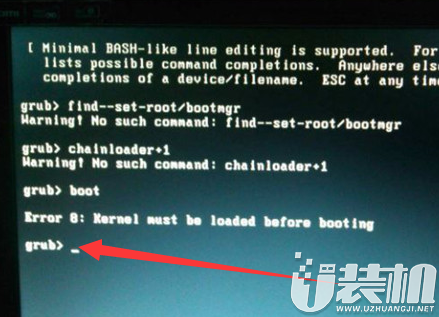
win10开机显示gurb错误图-1
方法一:命令修复gurb配置文件
1、执行:grub>root (hd0,) 命令后按下tab键,自动补全信息,接着输入root (hd0,0) 回车
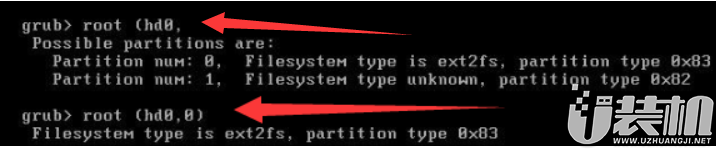
gurb图-2
2、执行:grub>kernel / 命令,按下tab键,信息中内核放在boot文件下,接着输入kernel /boot/vm,按下tab键后补全信息回车

gurb图-3
3、执行:grub>initrd / 命令,按下tab键,等待信息补齐后输如initrd /boot/initra ,按tab自动补全,回车
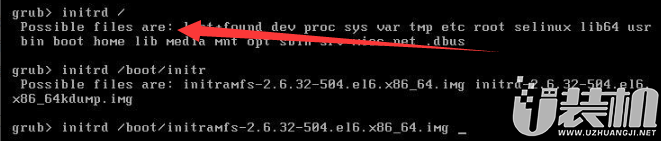
系统图-4
4、执行:boot 命令按回车启动系统就可以成功进入win10系统啦
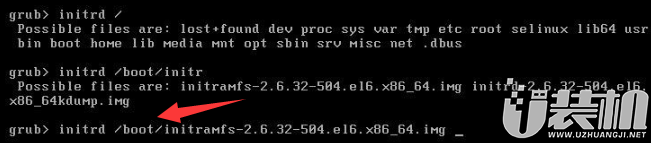
gurb错误图-5
方法二:制作U盘启动盘主引导记录
1、使用一台可以上网的电脑下载系统之家一键重装系统软件,下载地址http://chongzhuang.windowszj.com/。然后将U盘插到电脑USB接口,运行系统之家一键重装系统软件,切换到U盘启动——点击U盘模式。
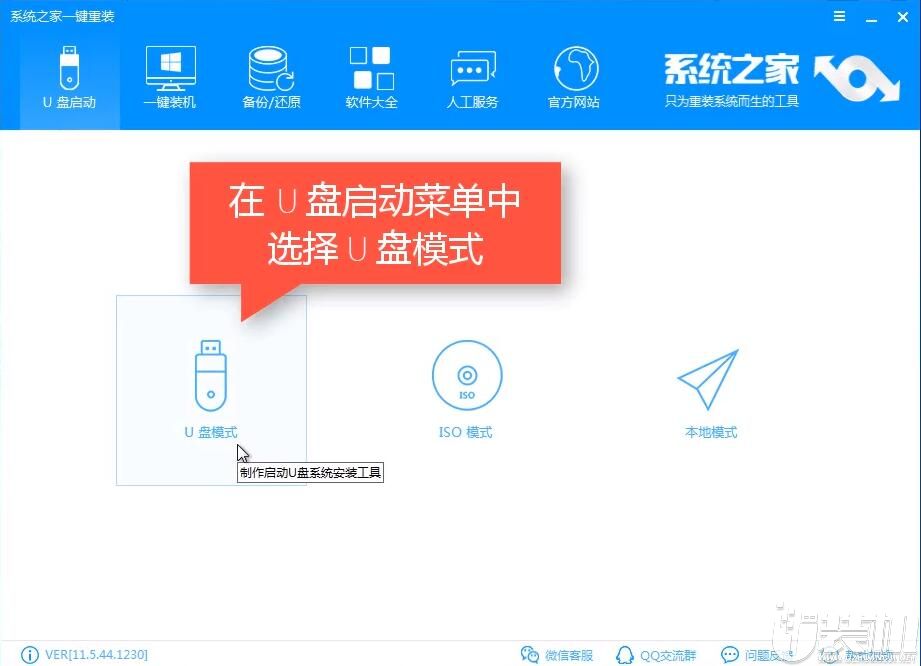
gurb图-6
2、勾选你的U盘点击一键制作启动U盘,点击一键制作启动U盘。如果不知出现gurb错误的电脑的启动热键,可以点击右下方的快捷键进行查询
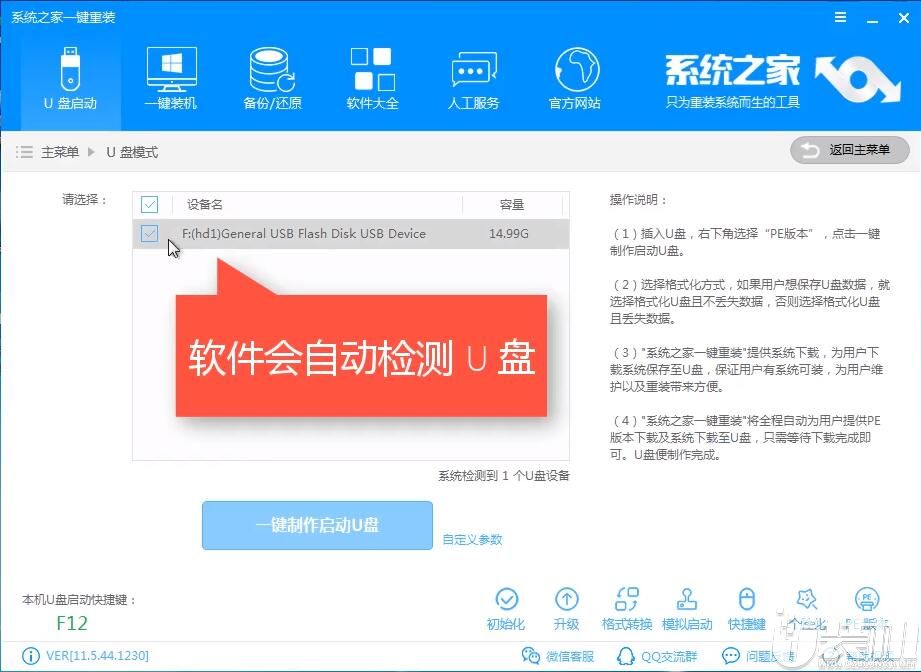
gurb图-7
3、注意备份U盘重要数据,点击确定,然后选择UEFI/BIOS双启动
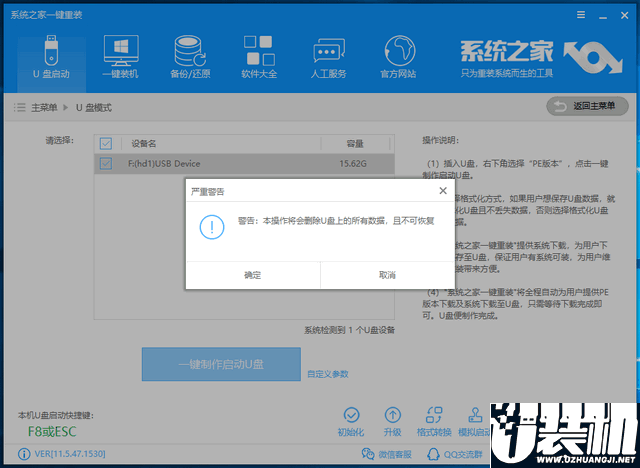
gurb图-8
4、系统选择窗口中点击取消下载系统且制作U盘。
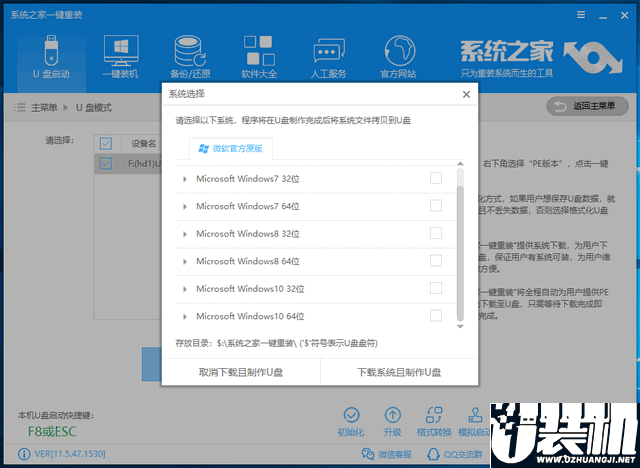
gurb图-9
5、开始下载PE镜像文件,完成后将U盘拔出
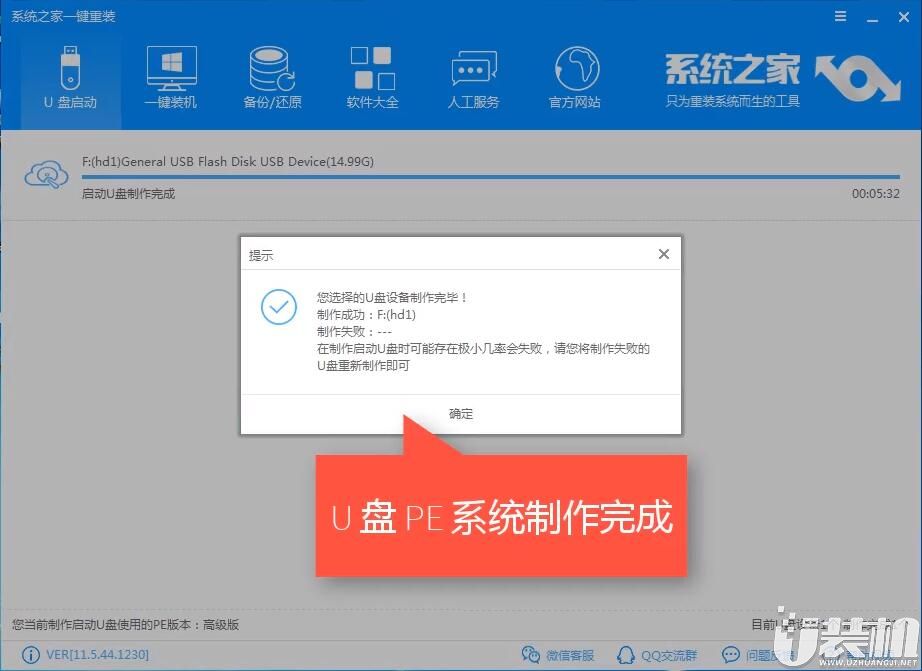
gurb错误图-10
6、将U盘插入出现gurb的电脑上,按下开机键后不停的点击启动热键,boot选择界面选择U盘选项,回车进入系统之家PE选择界面,选择02新机型

win10图-11
7、根据实际情况选择PE系统,回车
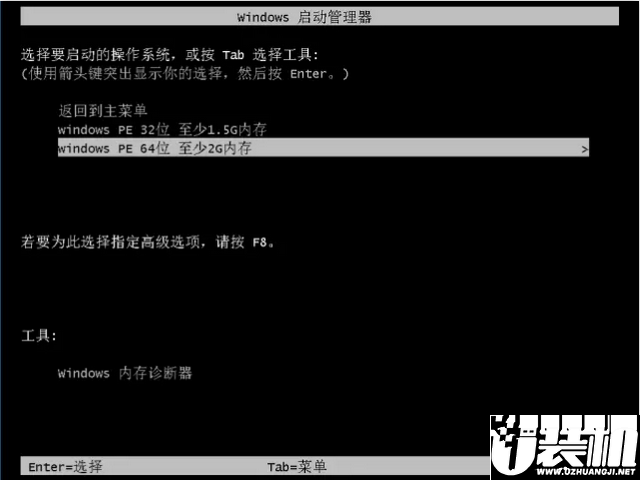
win10图-12
8、进入PE系统后打开diskgenius分区工具
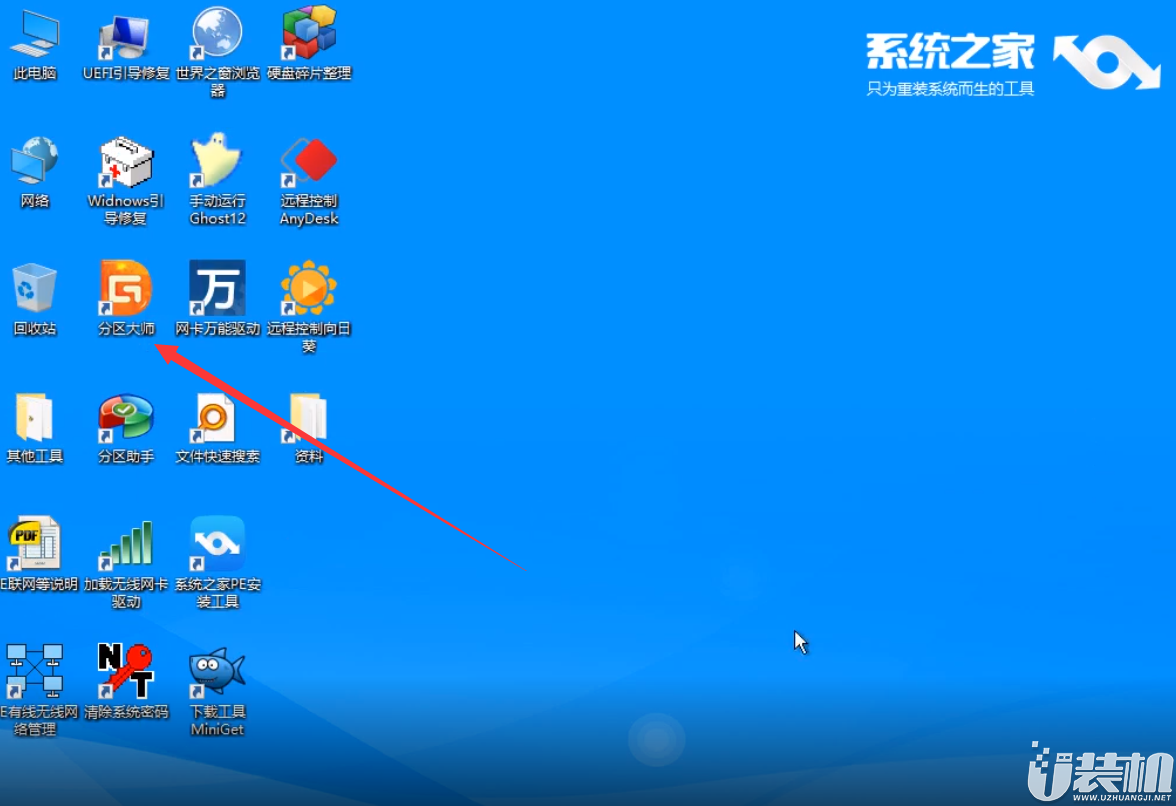
gurb错误图-13
9、打开后选择上方菜单中的重建主引导记录进行修复即可

win10图-14
综上所述,关于重装后win10无法启动,开机显示gurb错误的解决办法就先介绍到这里,看完本文还有疑问的朋友可到下方评论区参与讨论。感谢您的配合,我们下期再见。
 常川主题精灵新版
常川主题精灵新版
手机工具 丨 11.90 MB
 下载
下载
 龙神之光屠龙至尊传奇游戏
龙神之光屠龙至尊传奇游戏
角色扮演 丨 147.72MB
 下载
下载
 萨卡班甲鱼养成游戏中文版
萨卡班甲鱼养成游戏中文版
休闲益智 丨 79.8MB
 下载
下载
 wold文档官方版
wold文档官方版
办公商务 丨 48.44 MB
 下载
下载
 模拟樱花校园生活中文版
模拟樱花校园生活中文版
角色扮演 丨 128.93 MB
 下载
下载
 新十年帝骑腰带模拟器安卓版
新十年帝骑腰带模拟器安卓版
经营策略 丨 140.1MB
 下载
下载
类型:角色扮演 大小:147.72MB
下载类型:休闲益智 大小:79.8MB
下载




